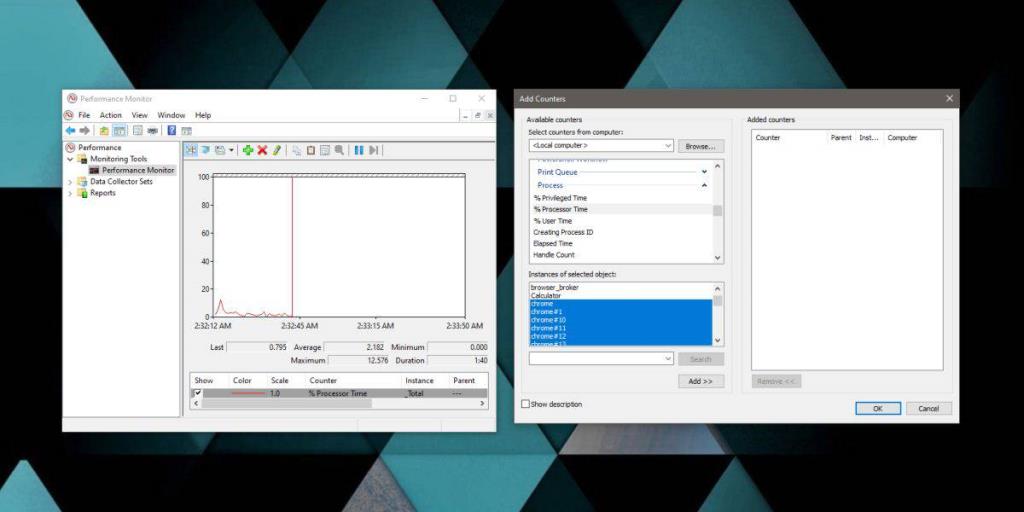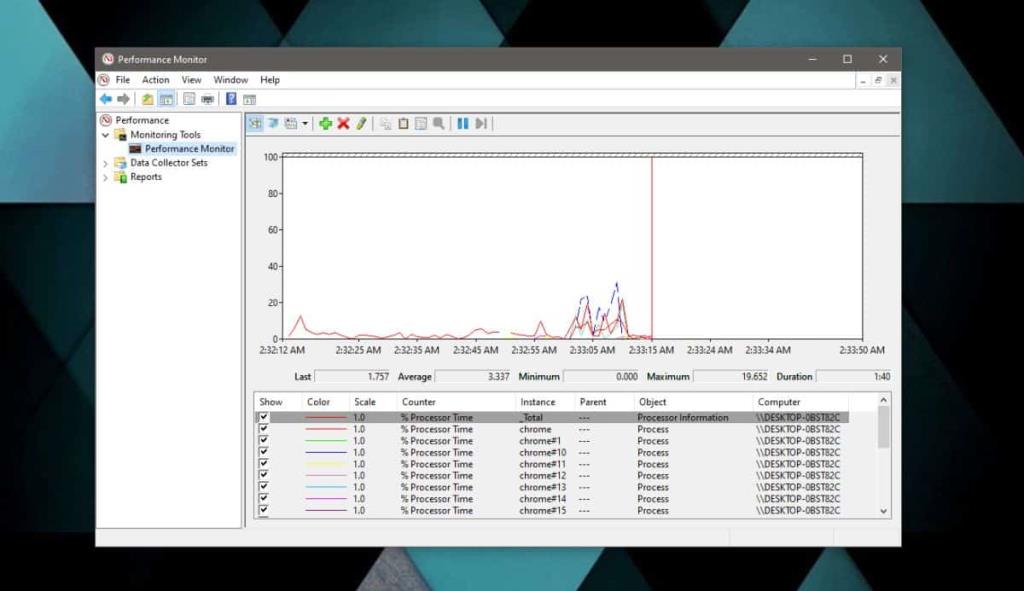Der Task-Manager unter Windows 10 kann Ihnen viele zusammengefasste Informationen zu Ihrem System anzeigen. Es kann Ihnen zeigen, wie viel Speicher derzeit von jeder einzelnen App und jedem Prozess auf Ihrem System verbraucht wird, wie viel CPU verwendet wird, Festplattenaktivität und mehr. Die Informationen, die Ihnen der Task-Manager anzeigt, sind Momentaufnahmen. Es ändert sich und Sie können die Änderung nicht verfolgen, da die Werte aktualisiert werden. Wenn Sie die CPU-Auslastung einer App überwachen müssen, ist der Task-Manager nicht das richtige Werkzeug dafür. Windows 10 verfügt über andere Systemüberwachungstools und dafür ist der Performance Monitor das Werkzeug für den Job.
Überwachen Sie die CPU-Auslastung einer App
Stellen Sie sicher, dass die App, die Sie überwachen möchten, bereits auf Ihrem System ausgeführt wird. Verwenden Sie die Windows-Suche, um den Systemmonitor zu öffnen. Wenn die Windows-Suche auf Ihrem System nicht richtig funktioniert, verwenden Sie die Tastenkombination Win+R, um das Ausführungsfeld zu öffnen. Geben Sie Folgendes in das Ausführungsfeld ein und tippen Sie auf Enter.
Leistung
Sobald Sie den Leistungsmonitor geöffnet haben, sehen Sie ein Diagramm. Klicken Sie mit der rechten Maustaste in dieses Diagramm und wählen Sie im Kontextmenü "Zähler hinzufügen". Ein neues Fenster 'Zähler hinzufügen' wird geöffnet. Suchen Sie in der ersten Spalte nach "Prozess" und erweitern Sie es. Darunter finden Sie mehrere Elemente, die Sie überwachen können. Wählen Sie '% Prozessorzeit'.
Sobald Sie dies tun, wird die Spalte 'Instanzen des ausgewählten Objekts' darunter mit allen Prozessen gefüllt, die auf Ihrem System ausgeführt werden. Wählen Sie diejenige aus, die Sie überwachen möchten. Chrome führt in diesem Beispiel mehrere Prozesse aus. Um den Browser zu überwachen, haben wir alle Instanzen von Chrome ausgewählt. Klicken Sie auf die Schaltfläche 'Hinzufügen>>'.
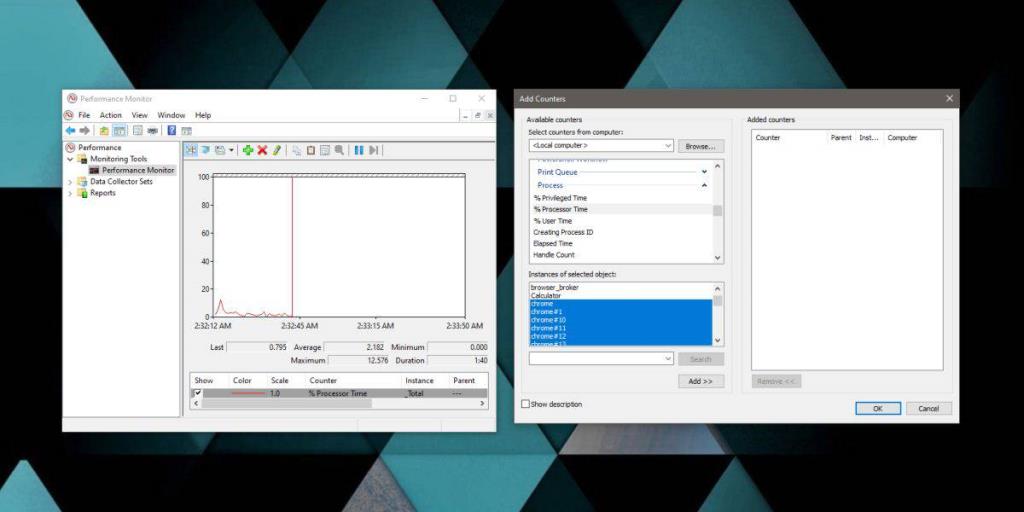
Nachdem Sie den Zähler hinzugefügt haben, kehren Sie zum Leistungsmonitor zurück. Unter dem Diagramm befindet sich eine Legende, die Ihnen anzeigt, welcher Prozess welcher ist, und das Diagramm wird mit Statistiken für den von Ihnen hinzugefügten Zähler gefüllt.
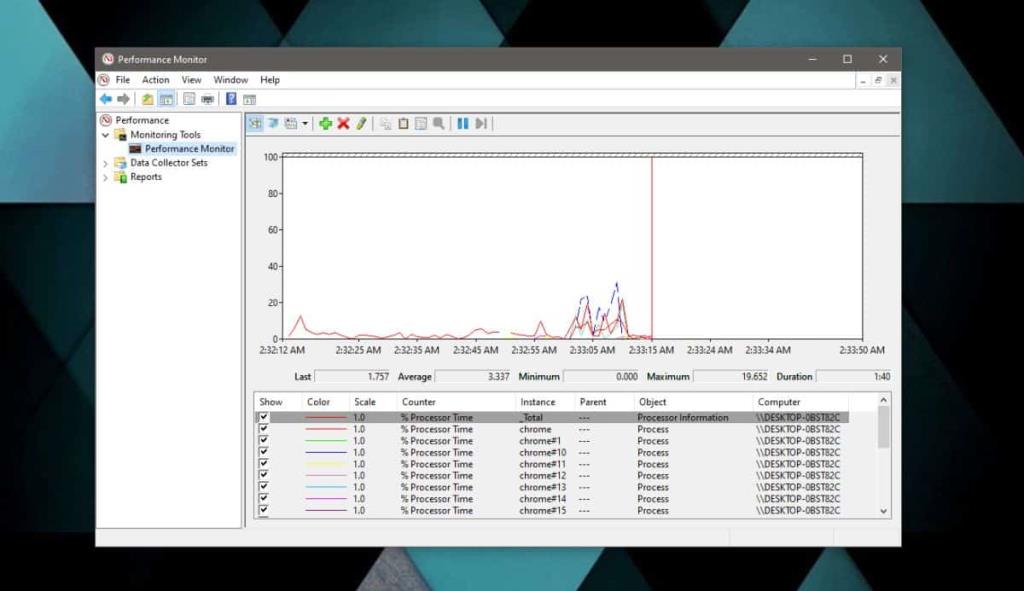
Was ist % Prozessorzeit?
Sie fragen sich vielleicht, warum wir die Prozessorzeit oder genauer die prozentuale Prozessorzeit messen, wenn wir an der CPU-Auslastung interessiert sind. Die prozentuale Prozessorzeit ist im Wesentlichen die Zeit, die der Prozessor für die Ausführung eines bestimmten Prozesses aufwenden muss. Dieser Wert, den der Leistungsmonitor meldet, ist aus einer Vielzahl von Gründen aussagekräftiger als der Wert, den Sie im Task-Manager erhalten, und es ist die CPU-Auslastung, die Sie benötigen, nur unter einem anderen, etwas technischen Begriff abgerechnet.
Leistungsindikatoren, die dem Systemmonitor hinzugefügt werden, werden automatisch gelöscht, wenn Sie ihn schließen, sodass Sie sie erneut hinzufügen müssen, wenn Sie den Prozess überwachen müssen. Sie können mehrere Zähler und einen einzelnen Zähler für mehrere Prozesse hinzufügen.